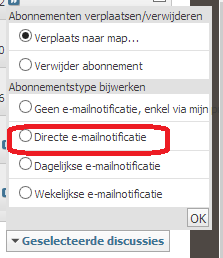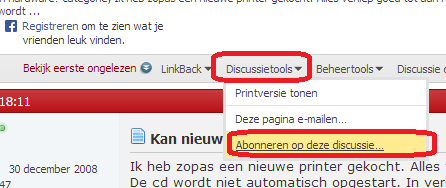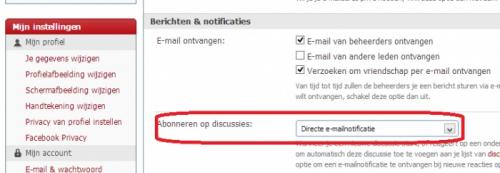-
Items
26.326 -
Registratiedatum
-
Laatst bezocht
Inhoudstype
Profielen
Forums
Store
Alles dat geplaatst werd door clarkie
-

Probleem met installeren van mapsource
clarkie reageerde op srija linna's topic in Archief Andere software
Ik ken de software jammer genoeg niet, maar er zijn blijkbaar al recentere versies. Dus als ik goed begrijp start het programma op maar dan loopt het fout. Kan je in de software werken, of iets aanklikken? Is er een mogelijkheid om een Update uit te voeren? -

Muis en toetsenbord reageren vaak voor 2 seconden niet meer
clarkie reageerde op editlife's topic in Archief Hardware algemeen
Dag editlife, Bedankt om ook nog de oplossing te plaatsen. -

Laptop Acer problemen met opstarten
clarkie reageerde op Star Wars's topic in Archief Hardware algemeen
Van zodra 1 van de experts online is zal deze je zeker verder helpen aangaande je vraag/probleem. -
Is dan alles nu terug in orde?
-
Staat bij jouw ingesteld op GEEN. Zet een vinkje achter Geen.. Ga dan naar beneden tot bij geselecteerde discussies. Vink dan daar directe e-mail notificatie aan. en klik op OK.
-
Ga eens naar discussies met abonnement. Ga dan naar jouw gestart topic, staat daar zoals op de afbeelding hieronder "direct"? Indien bovenstaande je niet verder helpt: staan die mail smisschien i.p.v. in je inbox nu in de map spam of ongewenste e-mails?
-

Probleem met installeren van mapsource
clarkie reageerde op srija linna's topic in Archief Andere software
Die mapsource kaart is dat van Garmin, welke versie heeft die software? Heb je een upgrade uitgevoerd van W7 naar W8, dus met behoud van programma's en bestanden? Misschien is je software toch aanwezig zoek eens naar je programma aan de hand van deze handleiding.(klik erop) -
Dag computer-leek, Kan je daar eens een printscreen van maken en in een volgend bericht plaatsen? Hoe je de printscreen kan maken lees je hier (klik erop), hoe je die afbeelding in een volgend bericht kan plaatsen lees je hier.
-
Je kan best een herstelpunt terug zetten naar een datum van voor het probleem er was. Hoe je dat doet lees je hier.
-

Laptop Acer problemen met opstarten
clarkie reageerde op Star Wars's topic in Archief Hardware algemeen
Krijg je ook soms foutmeldingen, zo ja welke? We zullen eerst eens nagaan of malware of virussen de oorzaak zijn van je probleem. 1. Download HijackThis. (klik er op) De download start automatisch na 5 seconden. Bestand HijackThis.msi opslaan. Daarna kiezen voor "uitvoeren". Hijackthis wordt nu op je PC geïnstalleerd, een snelkoppeling wordt op je bureaublad geplaatst. Als je geen netwerkverbinding meer hebt, kan je de download doen met een andere PC en het bestand met een USB-stick overbrengen Als je enkel nog in veilige modus kan werken, moet je de executable (HijackThis.exe) downloaden. Dit kan je HIER doen. Sla deze op in een nieuwe map op de C schijf (bvb C:\\hijackthis) en start hijackthis dan vanaf deze map. De logjes kan je dan ook in die map terugvinden. 2. Klik op de snelkoppeling om HijackThis te starten. (lees eerst de rode tekst hieronder!) Klik ofwel op "Do a systemscan and save a logfile", ofwel eerst op "Scan" en dan op "Savelog". Er opent een kladblokvenster, hou gelijktijdig de CTRL en A-toets ingedrukt, nu is alles geselecteerd. Hou gelijktijdig de CTRL en C-toets ingedrukt, nu is alles gekopieerd. Plak nu het HJT logje in je bericht door CTRL en V-toets. Krijg je een melding ""For some reason your system denied writing to the Host file ....", klik dan gewoon door op de OK-toets. Let op : Windows Vista & 7 gebruikers dienen HijackThis als “administrator” uit te voeren via rechtermuisknop “als administrator uitvoeren". Indien dit via de snelkoppeling niet lukt voer je HijackThis als administrator uit in de volgende map : C:\\Program Files\\Trend Micro\\HiJackThis of C:\\Program Files (x86)\\Trend Micro\\HiJackThis. (Bekijk hier de afbeelding ---> Klik hier) 3. Na het plaatsen van je logje wordt dit door een expert nagekeken en hij begeleidt jou verder door het ganse proces. Tip! Wil je in woord en beeld weten hoe je een logje met HijackThis maakt en plaatst op het forum, klik dan HIER. -

gratis download voor BearPaw 1200CU Plus Mustek
clarkie reageerde op Betje's topic in Archief Hardware algemeen
Ik vind geen driver via deze link om te gebruiken op Windows 7, bij Windows xp stopt het. Wat bedoel je met onderstaande, dat de scanner werkt herkend door Windows 7 en vanzelf werd geïnstalleerd? -

processor en RAM informatie niet beschikbaar
clarkie reageerde op lieven18's topic in Archief Windows Algemeen
Beste lieven18, dit topic is een dubbelpost van dit topic. Lees ook eventjes de forumregels na als je wil. Om het voor iedereen overzichtelijk te houden, wordt dit topic afgesloten. -
Gaat het om een extern toetsenbord of klavier van een laptop? Gaat het over het numeriek toetsenbord gedeelte aan de rechterkant van het toetsenbord of...? Indien een extern toetsenbord, kijk eens of er stof of vuil aanwezig is. Je kan ook even testen met een ander toetsenbord indien mogelijk.
-
Hieronder staan een aantal links naar programma's en handleidingen, veel succes. Online radio opnemen - hintsentips - Clickx Pepermunt.net - Muziek opnemen van internet Handleidingen | Streaming audio opnemen Internetradio luisteren en opnemen | ZDNet.be Tutorial: Screamer Radio - opnemen van internetradio Computertaal
-

Muis en toetsenbord reageren vaak voor 2 seconden niet meer
clarkie reageerde op editlife's topic in Archief Hardware algemeen
Voor dat je op de knop "markeer als opgelost" klikt mag je ook nog de oplossing vermelden, kan altijd van pas komen bij andere leden. ;-) -
Dan wil dat zeggen dat je er abonnement op hebt hoor. Dus dat kan ook het probleem niet zijn. Maar wat me opvalt is dat je geen enkele andere openstaande discussie hebt waarvan krijg jij dan een mail want je vermeld het volgende:
-
Dan heb je het probleem gevonden. Plaats maar eens originele patronen en dan kan je de inktdetails wel zien.
-
Klik eens bovenaan op discussietools. Kan je daar klikken op abonneren op deze discussie... doe dat dan maar.
-

Krijg geen geluid (muziekje) met een E-card bij seniorennet.
clarkie reageerde op Lidy's topic in Archief Multimedia
Dag Lidy, Laat je erna ook weten wat juist het probleem was, kan altijd van pas komen bij andere leden die het zelfde probleem hebben. ;-) -
Van alle functies in AOMEI partition assistant standard zijn Engelstalige handleidingen aanwezig via deze link. Hieronder staan alvast de links naar de Engelstalige handleidingen van een aantal vaak gebruikte functies . Kopiëren van partities Formateren van partities Partitienaam veranderen Gegevens op partitie verwijderen Converteren van een primaire naar een logische schijf Stationsletter veranderen Partitie recovery
-
Was gemakkelijk geweest als je ook de naam van de software vermeld had waar je mee het converteren uitvoerde. Heb je Format Factory al geprobeerd of deze?
-
Klik maar eens op "dit programma is correct geïnstalleerd". Lukt het dan?
-
En heeft het iets opgelost? Wat je ander probleem betreft: Ga naar gebruikersinstellingen-> mijn instellingen-> mijn account-> algemene instellingen. Staat bij abonneren op discussies directe e-mailnotificatie vermeld?
-
Je moet het bestand om te verwijderen niet gaan zoeken in programma's en onderdelen maar in de map waar de download staat. Dus je moet het bestand verwijderen waarop je moest dubbelklikken na het downloaden.
-

IE opent op andere manier in bureaublad of tegel
clarkie reageerde op lieve claessens's topic in Archief Internet & Netwerk
Dag lieve, Dat is eigenlijk normaal in Windows8. Je hebt IE als metro App (je tegel) en je hebt IE die je opent via de desktop (bureaublad). Als je de desktop versie gebruikt heb je de meeste mogelijkheden. Installeer je een andere browser en je stelt die in als standaard, wordt de IE App in Start (je tegel) niet meer weergegeven. Via deze link (klik erop) kan je alles meer in detail nalezen.

OVER ONS
PC Helpforum helpt GRATIS computergebruikers sinds juli 2006. Ons team geeft via het forum professioneel antwoord op uw vragen en probeert uw pc problemen zo snel mogelijk op te lossen. Word lid vandaag, plaats je vraag online en het PC Helpforum-team helpt u graag verder!